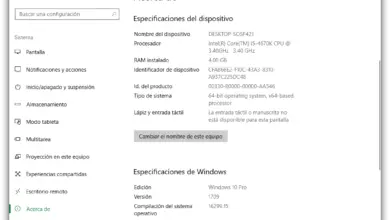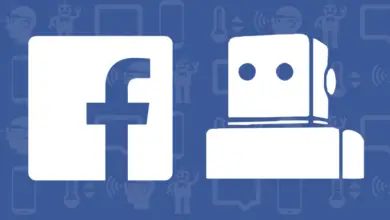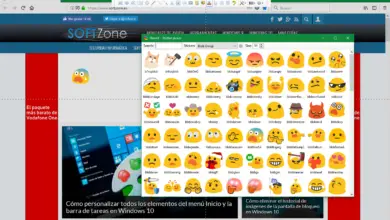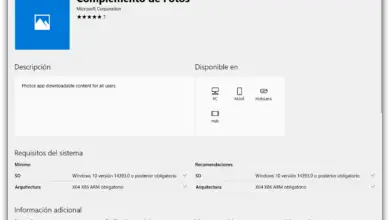Comment supprimer un compte utilisateur de Windows 10? Guide étape par étape

Le système de compte utilisateur Windows 10 est un bon moyen de protéger votre ordinateur contre les accès extérieurs, ainsi que d’éviter la perte d’informations ou la confusion lorsque plusieurs personnes utilisent le même ordinateur. Le système d’exploitation permet d’ouvrir différents profils d’utilisateurs pour que chacun entre dans sa version de l’ordinateur et gère les informations qui lui correspondent, en installant ou désinstallant avec une relative facilité et ne gênant jamais les autres.
Bien sûr, savoir comment supprimer un compte utilisateur de Windows 10 est de la plus haute importance. Fondamentalement, pour pouvoir supprimer ceux qui ne sont pas nécessaires ou qui ont été simplement créés par erreur, vous devez savoir où aller et quoi faire. Et c’est pourquoi des guides comme celui-ci sont très utiles, car ils expliquent en détail ce que vous devez faire si vous souhaitez supprimer un profil sur votre ordinateur ou effectuer d’autres ajustements liés aux comptes.
Ici, nous vous expliquons toutes les étapes à suivre pour y parvenir; mais pas seulement ça. Nous vous donnons également une série de consignes à suivre si vous souhaitez vous débarrasser du compte administrateur actuel ou si, au contraire, ce que vous voulez, c’est que vous n’ayez à saisir aucun type de code d’accès lors de la mise sous tension. l’ordinateur et entrez dans le système d’exploitation. Toutes ces méthodes sont entièrement expliquées et détaillées étape par étape afin que vous n’ayez aucun problème et que vous puissiez procéder en toute simplicité.
Étapes pour fermer le compte d’utilisateur dans Windows 10
Si vous souhaitez annuler le compte utilisateur dans Windows 10 , sachez que c’est une tâche très simple. Il vous suffit d’aller dans le panneau de configuration activé pour cela et de procéder comme nous allons l’expliquer dans ces brèves étapes:
- Sur l’écran principal, appuyez sur l’icône du menu » Démarrer «en bas à gauche. Lorsqu’il se déplie, cliquez sur l’engrenage à gauche pour entrer dans «Paramètres» .

- Une fois ici, allez dans la section «Comptes» pour accéder au panneau de configuration de cette section.
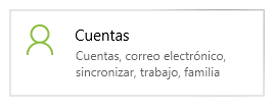
- Ici, vous pouvez accéder à la section «Famille et personnes» dans la colonne de gauche, puis commencer à marquer les profils que vous souhaitez supprimer. Il vous suffit de cliquer sur le compte de chacun puis sur le bouton » Supprimer «.
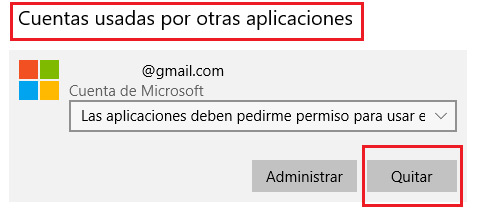
- Ensuite, dans la fenêtre pop-up, appuyez sur «Supprimer le compte et les données» (si vous avez un mot de passe, il vous sera demandé) et vous terminerez.
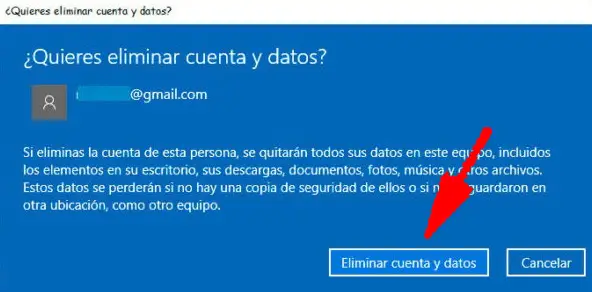
- Si vous souhaitez supprimer votre compte , vous devez d’abord en avoir un autre pour y accéder et y accéder. Lorsque vous le faites, procédez comme nous venons de l’expliquer au point précédent.
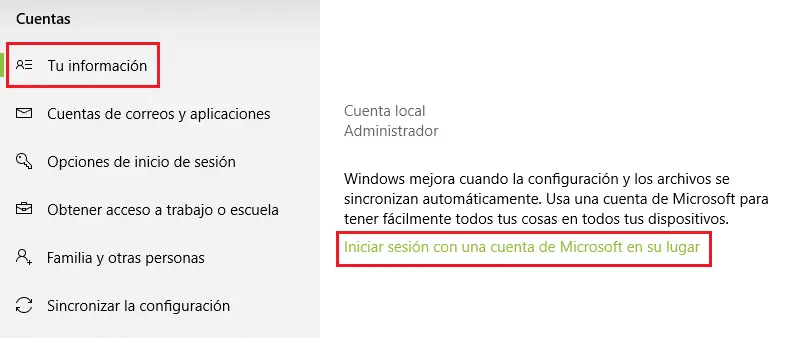
Si vous n’avez pas d’autre compte pour vous connecter au système d’exploitation, vous ne pourrez pas exécuter cette procédure . Par conséquent, nous vous recommandons de l’ouvrir au préalable pour continuer, puis avec cette suppression de profil.
Comment supprimer le compte administrateur dans Windows 10?
«MISE À JOUR
Voulez-vous annuler votre utilisateur ou mot de passe administrateur W10 et vous ne savez pas comment le faire?
ENTREZ ICI
et découvrez toutes les solutions. Si vous devez supprimer votre utilisateur sur cette plate-forme, nous vous en parlerons dans ce guide étape par étape»
Le compte administrateur n’est pas entièrement visible dans Windows 10 . Pour l’éliminer, vous devez accéder à un menu différent, en procédant comme indiqué ci-dessous:
- Sur l’écran principal du système d’exploitation, appuyez sur la combinaison «Win + X» sur le clavier pour ouvrir une liste déroulante.
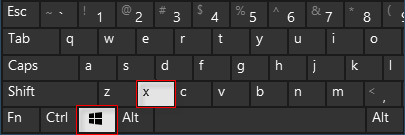
- Dans ce menu qui vient d’apparaître, choisissez «Gestion de l’ordinateur».
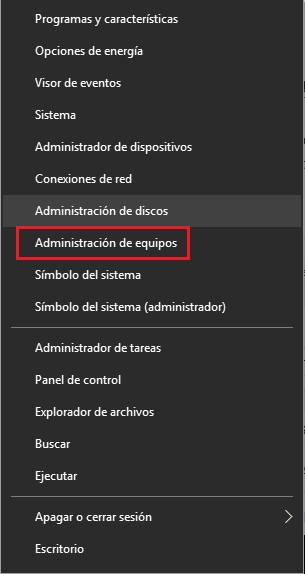
- Une fois à l’intérieur de cette fenêtre qui vient d’apparaître, sur le côté gauche vous aurez plusieurs options, parmi lesquelles vous devrez cliquer sur «Utilisateurs et groupes locaux».

- Ensuite, choisissez l’option «Utilisateurs» qui apparaît un peu plus à droite.
- Vous verrez ci-dessous tous les profils qui sont intégrés dans le système pour pouvoir les modifier ou les éliminer.
- Maintenant, marquez simplement le «Administrateur» et cliquez dessus avec le bouton droit de la souris et, parmi les options qui apparaissent, choisissez » Supprimer «.
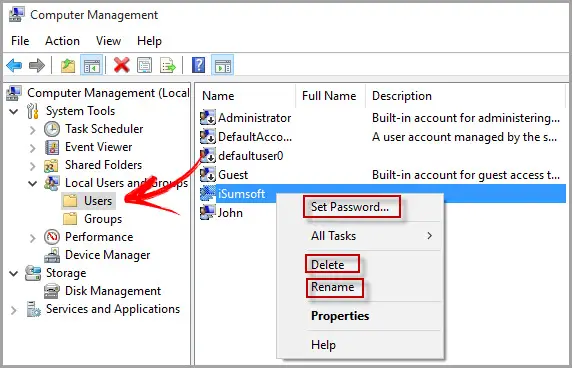
- Une autre fenêtre apparaîtra maintenant pour vous informer des informations perdues avec cette fermeture de compte. Lorsqu’on vous demande si vous êtes sûr de continuer, appuyez sur le bouton » Oui «.
- Encore une fois, il vous sera demandé si vous avez un autre compte administrateur afin que vous puissiez y basculer après la fermeture. Cliquez sur «OK» et vous aurez terminé le processus de suppression.
C’est le seul profil qui a un contrôle total sur tous les processus sur l’ordinateur et, par conséquent, ne rencontre aucun type de limitation lors de l’installation ou de la désinstallation de quoi que ce soit. Ne le faites que si cela est strictement nécessaire.
Comment supprimer le mot de passe de démarrage de Windows 10?
Si vous souhaitez que Windows 10 ne vous demande pas de mot de passe à chaque fois que vous le saisissez, vous devez effectuer une série de modifications. La suppression de la clé est un processus facile , mais pas accessible via les menus conventionnels.
- Sur l’écran Windows, à l’intérieur du bureau, effectuez la combinaison «Win + R»
 sur le clavier.
sur le clavier. - Dans la petite fenêtre qui apparaît, entrez la commande suivante sans guillemets: «control userpasswords2» .
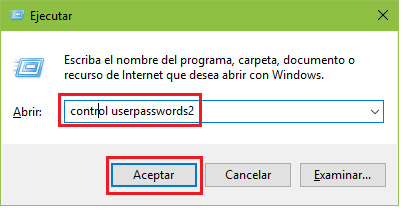
- Dans cette fenêtre, dédiée à la gestion des comptes utilisateurs, vous verrez un encadré avec le texte «Les utilisateurs doivent saisir leur nom et mot de passe pour utiliser l’équipement . » Il vous suffit de le décocher et de cliquer sur « Appliquer ».
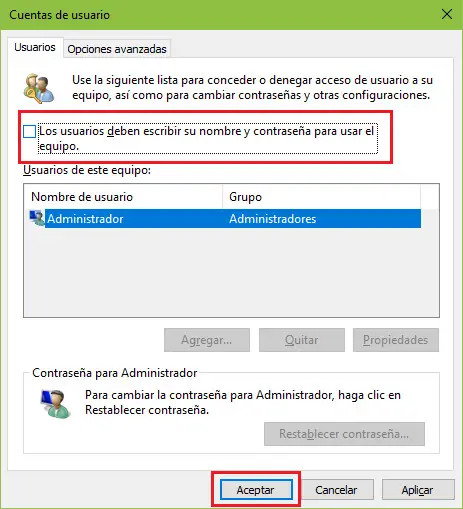
- Choisissez maintenant l’utilisateur avec lequel vous souhaitez vous connecter de manière standard dans cette nouvelle fenêtre, puis entrez deux fois son mot de passe d’accès . Lorsque vous cliquez sur » OK «, vous n’aurez plus à ressaisir les mots de passe pour vous connecter à Windows 10.
Cette option est très utile si vous disposez de l’équipement dans un endroit auquel seules des personnes de confiance auront accès. Dans le cas d’un ordinateur portable ou de quelque chose qui se trouve dans un bureau où il y a généralement beaucoup plus de monde, nous ne recommandons pas de le faire, car cela laisse le système complètement ouvert à tout le monde simplement en l’allumant.
Si vous avez des questions, laissez-les dans les commentaires, nous vous répondrons dans les plus brefs délais, et cela sera également d’une grande aide pour plus de membres de la communauté. Je vous remercie!